Vista for x64를 지원하는 KTF iPlug
HSDPA 모뎀을 기존 SKT TLogin에서 KTF iPlug로 교체했습니다.
교체하게 된 주된 이유는, 성능이나 가격면이 아니고, 새로 설치하게 된 Vista for x64 운영체제에서의 64bit 드라이버를 SKT에서는 지원하지 않기 때문이었습니다. 놀랍게도 - 정말 놀라웠습니다. 실제로도 64bit 사용자는 그리 많지 않기 때문에 - KTF에서는 64bit를 지원했고 주저할 것 없이 저는 SKT에서 KTF로 교체를 하게 되었습니다.
교체하기 전에, SKT 측에 64bit 드라이버 지원 여부를 물어보았으나 아직 일정이 없다는 대답을 받았기 때문에, 언제쯤 나올 것이라는 기대감조차도 가질 수가 없었습니다. 사실, KTF에 문의를 할 때도, 저는 그다지 기대하지 않은 상태였고, 그냥 언제쯤 x64 드라이버가 나올지에 대해서만 묻고 싶었을 뿐이었습니다.
자... 암튼 이런 이유로 교체를 했습니다.
비용은... 현재 17만원 정도 한다는 모뎀 기계값을 보조금 지원 받아서 21,000원에 처리하고. 가입비 3만원. USIM 카드값 13,000원. 그래서, 총 소요된 비용이 64,000원이었습니다.
서비스 이용료는 한달에 29,500원입니다. 그런데, 가입 후 첫 두달 동안은 무료 서비스라고 하니... 엄밀히 말하면 iPlug를 이용하기 위해 소요된 비용은 5,000원이라고 계산해도 될 것 같습니다.
현재 iPlug는 Vista (32bit/64bit) 포함한 모든 운영체제를 지원합니다. 그런데, 아직은 iPlug에 기본 제공되는 CD-ROM에는 해당 드라이버가 포함되어 있지 않고 다음의 사이트에서 별도로 다운로드를 받아야 합니다.
Ktf Biz Solution Admin 사이트 관리자 관리 페이지
; http://www.ktfviz.com/LinkPage/DataList.Asp
위의 게시판에 가면, "iPlug 설치프로그램(Windows Vista지원!!!)" 게시물이 있고, 첨부된 파일을 다운로드 받아 압축을 풀면 설치 실행 파일이 나옵니다.
그런데... 이게 왠일입니까? "iPlugSetup.exe"를 실행하니 ^^; 64bit 드라이버는 직접 수동으로 설정해야 한다고 합니다. 음... 뭐... 그래도 좋습니다. 용서가 됩니다. 흔하지 않은 64bit 드라이버를 지원해 주는 것만 해도 충분히 감사드립니다. ^^
자,,, 그래서 이제 설치를 해주어야 합니다. 우선, iPlug를 USB 포트에 꼽고. 장치 관리자로 가게 되면 다음과 같이 인식이 안 된 "Data Interface" 장치가 3개가 나열되게 됩니다. (아래의 그림에서는 2개뿐인데, 제가 캡처 화면을 하나 설치하고 뜨는 바람에 ^^ 하나가 정상적으로 인식되어져서 날아갔습니다.)
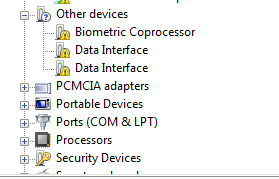
자, "Data Interface"에 대해서 "하나씩" 오른쪽 마우스 버튼으로 눌러서 나오는 메뉴의 "Update Driver Software..."를 선택해 주어야 합니다. 그럼, 다음과 같은 대화창이 나와서 물어봅니다.
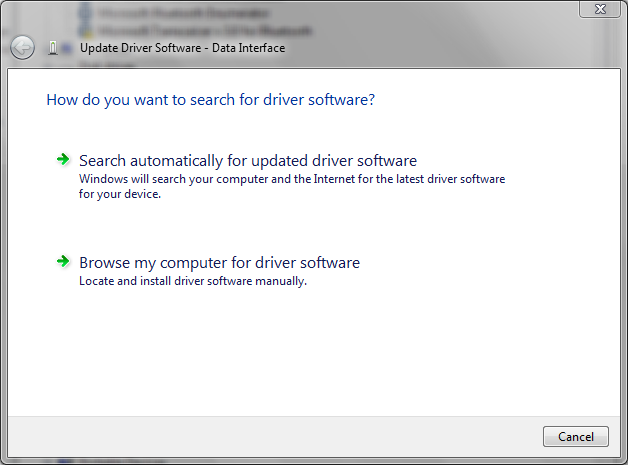
"Browse my computer for driver software"를 선택하고, 이전의 "iPlug 설치프로그램(Windows Vista지원!!!)" 게시물로부터 다운로드 받아서 압축을 풀어놓았던 폴더의 하위 "Vista 64bit Driver" 폴더를 선택해 주면, 정상적으로 장치가 인식되어집니다. 이런 과정을 각각의 "Data Interface" 장치에 대해서 해주고 나면 아래 화면과 같이 "Modems" 영역에 "AnyDATA WCDMA USB Modem" 장치가 하나 잡히고, "Ports (COM&LPT)" 영역에 "AnyDATA WCDMA USB Serial 1 (DIAG) Device", "AnyDATA WCDMA USB Serial 2 (NMEA) Device" 장치가 보이게 됩니다.
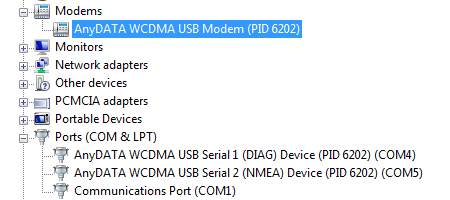
자, 이렇게 하고 "시작" 메뉴의 "iPlug" 프로그램을 실행시키면 다음과 같은 프로그램이 뜨게 됩니다.
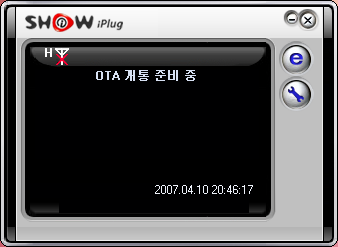
"OTA 개통 준비 중"... 이 메시지를 보고 마냥 기다리시면 안됩니다. "iPlug"를 구매한 매장에 전화를 해서 개통해 달라고 요청해야 합니다. (이런 부분에서는, SKT HSDPA 모뎀보다는 다소 불편합니다.) 개통이 되고 나면, 다시 "iPlug.exe"를 실행시키면 잠시 "모뎀 초기화 중..." 메시지가 보인 다음에 최종적으로 다음과 같은 화면으로 바뀝니다. 정상적으로 사용할 수 있다는 신호입니다.
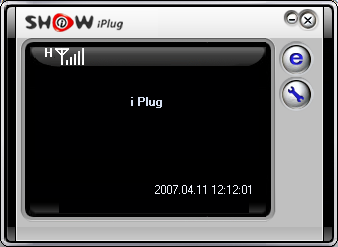
이제부터는, 오른쪽의 "e" 버튼을 누른 순간부터 인터넷을 정상적으로 사용할 수가 있게 됩니다.
그런데, 여기서 한가지 비교하고 싶은 것이 생기더군요. ^^ 예전 SKT HSDPA 모뎀 관리자에 대한 불만 사항이었던 리소스 사용량에 관한 것입니다. 쓸데없이 외관에 치중했던 SKT의 HSDPA 모뎀 관리자와 비교해서 iPlug.exe는 리소스도 훨씬 적게 사용하는 것을 작업관리자를 통해서 확인할 수 있었습니다.
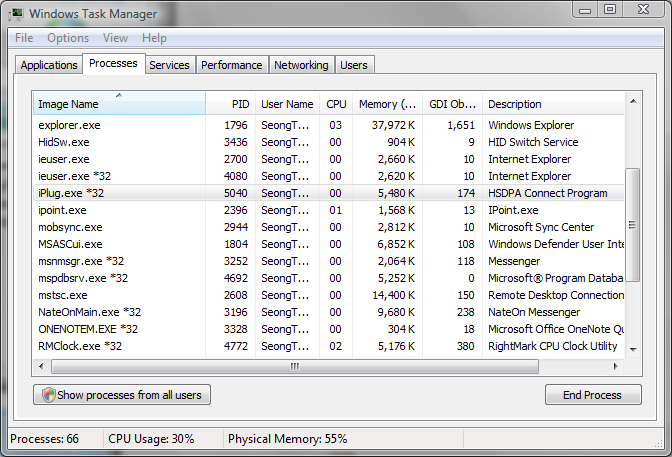
보시는 것처럼, GDI 리소스는 거의 1/10 수준이고, 메모리도 1/2 수준입니다. 마음에 드는 부분입니다. ^^
그런데... 저는 모뎀 관리자를 통해서 인터넷을 하고 싶진 않습니다. SKT HSDPA 모뎀에서 했던 것처럼, "Dial-up" 방식으로 쉽게 접근하고 싶은 것입니다. 아쉽게도, 이를 위해서는 다소 ^^ 복잡한 설정을 거쳐야만 합니다. (사실 SKT HSDPA 모뎀 관리자는 극악의 리소스 사용율을 보였기 때문에 Dial-up 방식으로 접근하는 것이 어쩌면 필수라고 할 수 있겠지만, iPlug.exe의 경우에는 굳이 이렇게까지 할 이유는 없어 보이긴 합니다.)
우선, 제어판의 "Network and Sharing Center"에 가서,
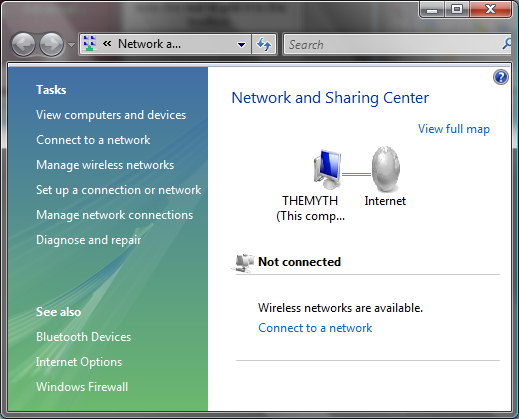
왼쪽 메뉴 패널의 "Setup a connection or network" 링크를 선택합니다. 그렇게 되면 다음과 같은 대화창이 나옵니다.
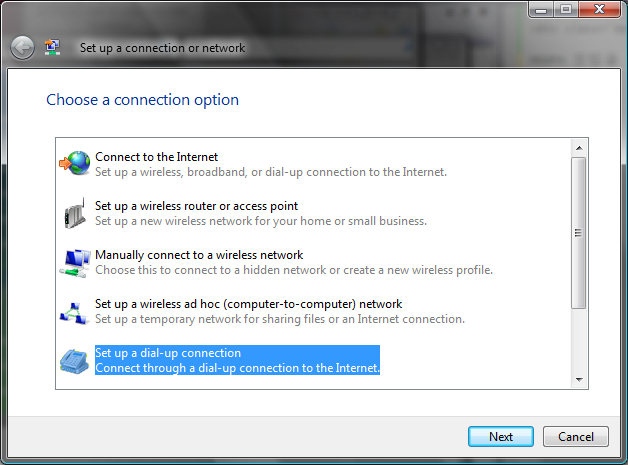
위에서 강조해 놓은 것처럼 "Set up a dial-up connection"을 선택하고, 다음과 같은 설정창에서 값을 몇가지 입력해 주시면 됩니다.
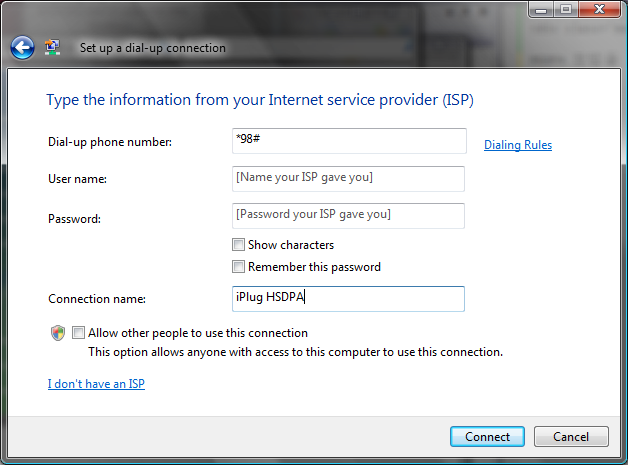
"Dial-up phone number"에 반드시 "*98#" 값을 넣어주어야 합니다. "Connection name"은 여러분이 마음에 드는 아무 문자열이나 입력해 주시면 됩니다. 그렇게 하고 확인을 눌러주면 다음과 같이 잠시 연결 테스트 과정을 거치고,
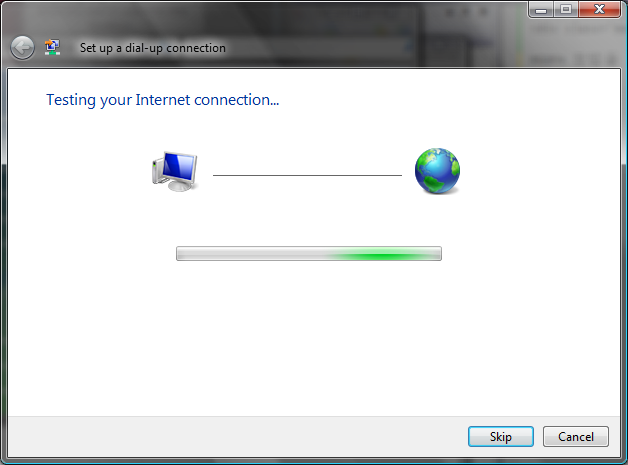
아래와 같은 식으로, 최종 등록이 되어집니다. 보시는 것처럼 "iPlug HSDPA" 항목이 있지요! ^^
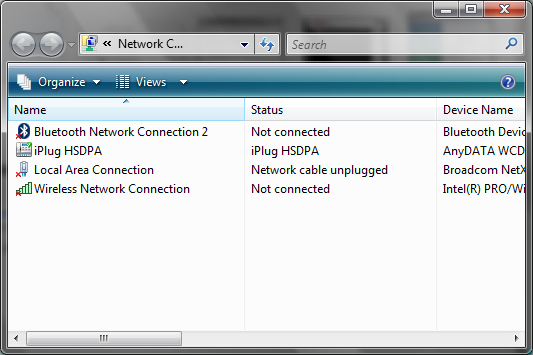
이제 "iPlug HSDAP" 항목을 마우스로 끌어다가 바탕화면에 놓아 주십시오. 그런 후, 실행해 주시면 다음과 같은 대화창이 나오고,
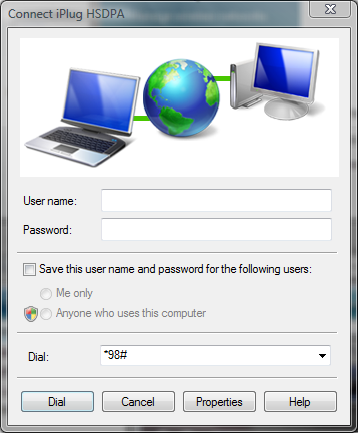
그냥 "Dial" 버튼만 눌러주시면 정상적으로 인터넷에 연결됩니다. 결국 다음 그림과 같은 연결 구성이 이뤄진 것입니다.
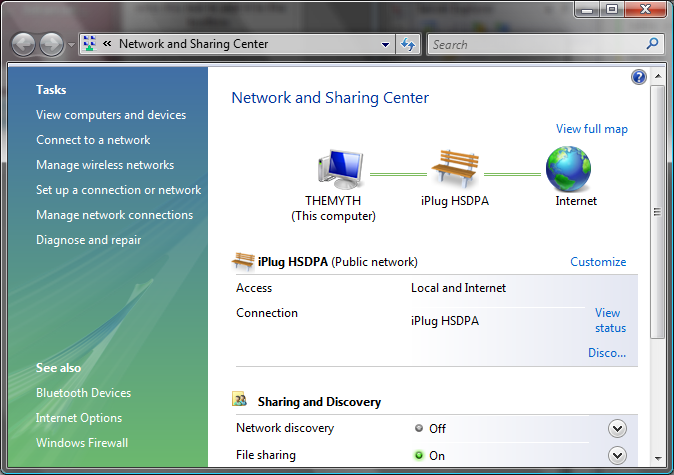
아직 많은 시간동안 사용해 본 것은 아니지만. 현재까지는 마음에 듭니다. ^^ 사실, x64 드라이버를 지원한다는 것만으로도,,, "파워 유저" 들에게는 선택의 여지가 없겠습니다. 일단, KTF에게 박수를 보냅니다. ^^
[이 토픽에 대해서 여러분들과 의견을 공유하고 싶습니다. 틀리거나 미흡한 부분 또는 의문 사항이 있으시면 언제든 댓글 남겨주십시오.]